スポンサーリンク
2.Google AdSenseのレポートで調べる方法
この方法では、Googleアナリティクスほど詳細に調べることはできません。
しかし、「無効なクリックの連絡フォーム」を使ってGoogleに報告するときには、有用な証拠となります。
Googleアナリティクスと連携していなかった人はこの方法でGoogleに報告してみてください。
Googleに提出する証拠をゲットする手順は次の通りです。
ステップ2:異常にクリック数が多い日を特定する
ステップ3:実際のクリック数を調べる
ステップ1:Google AdSense にログイン
まずはGoogle AdSense にログインします。
次に、「掲載結果」の「レポートを表示」をクリックします。
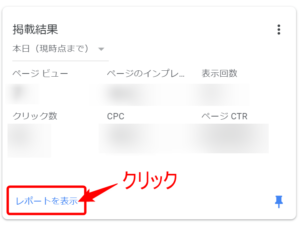
ステップ2:異常にクリック数が多い日を特定する
ここで異常なクリックが発生した日付の候補をあらいだします。
次の5箇所を画像のように設定してください。
①「過去30日間」にする
②「AdSenseのクリック状況」にする
③「日付」にする
④「クリック率」と「クリック数」にチェックを入れる
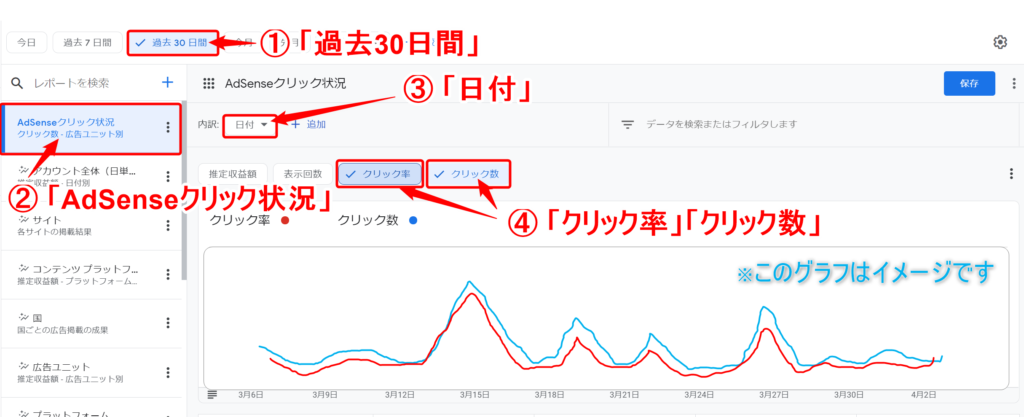
ここで、表示されたグラフで、山になっている日付に注目します。
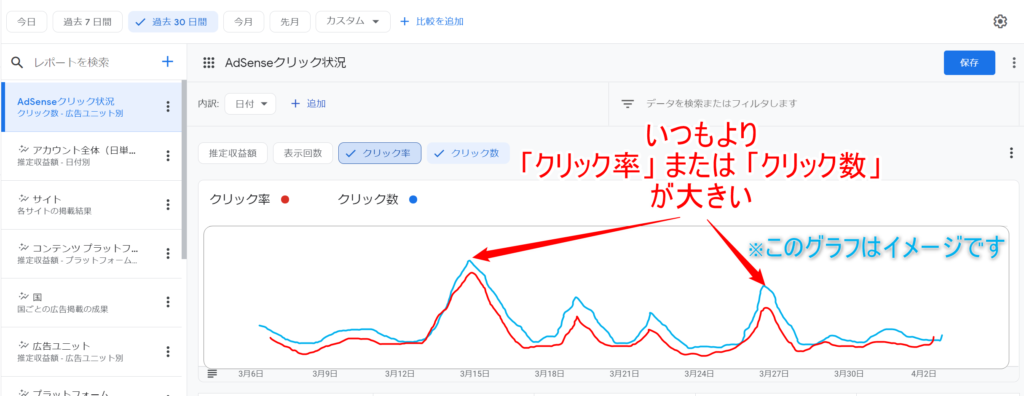
この日に”無効なクリック”が発生している可能性があります。
(上のグラフでいえば3月15日と3月27日)
この画像のスクリーンショットをとっておきましょう
ステップ3:実際のクリック数を調べる
グラフの下に、下の画像のような表がでてきます。
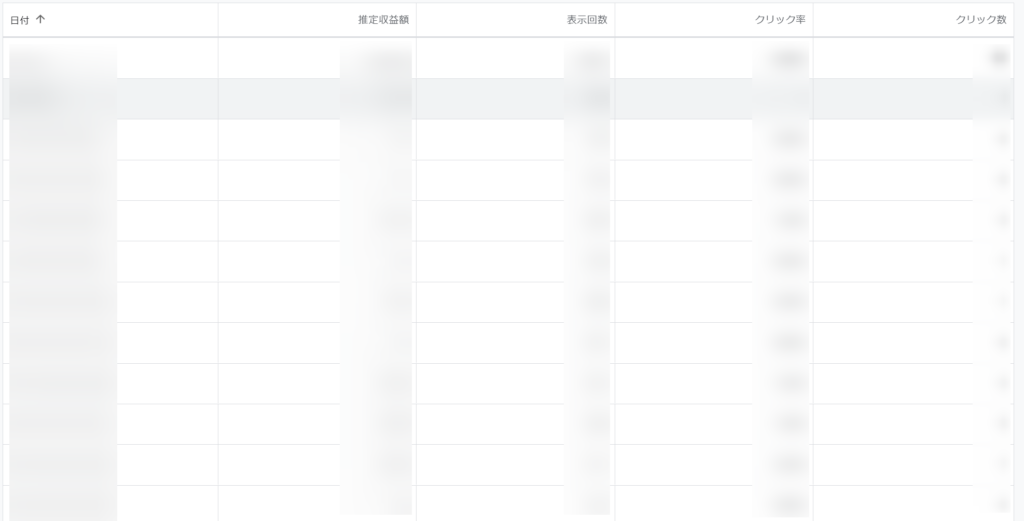
ここで、異常にクリック数が多い日の実際のクリック数を確認します。
こちらのスクリーンショットもとっておきましょう。
とったスクリーンショットは「無効なクリックの連絡フォーム」でGoogleに提出します。
具体的な方法はこちらをご覧ください。
まとめ
今回は【無効なトラフィックの原因をつきとめる方法】を紹介しました。
無効なトラフィックの原因がわかったら、Googleに報告しておきましょう。
アドセンスアカウントを制限されないように対策しておこう
★自己クリックを防いでAdSense制限を回避するには
「自己クリック数」と「どのページで広告がクリックされたか」調べる方法【googleアドセンス】
★アドセンス狩り対策には
アドセンス狩り対策【AdSense Invalid Click Protectorの使い方】
ぜひ参考にしてみてください!
スポンサーリンク

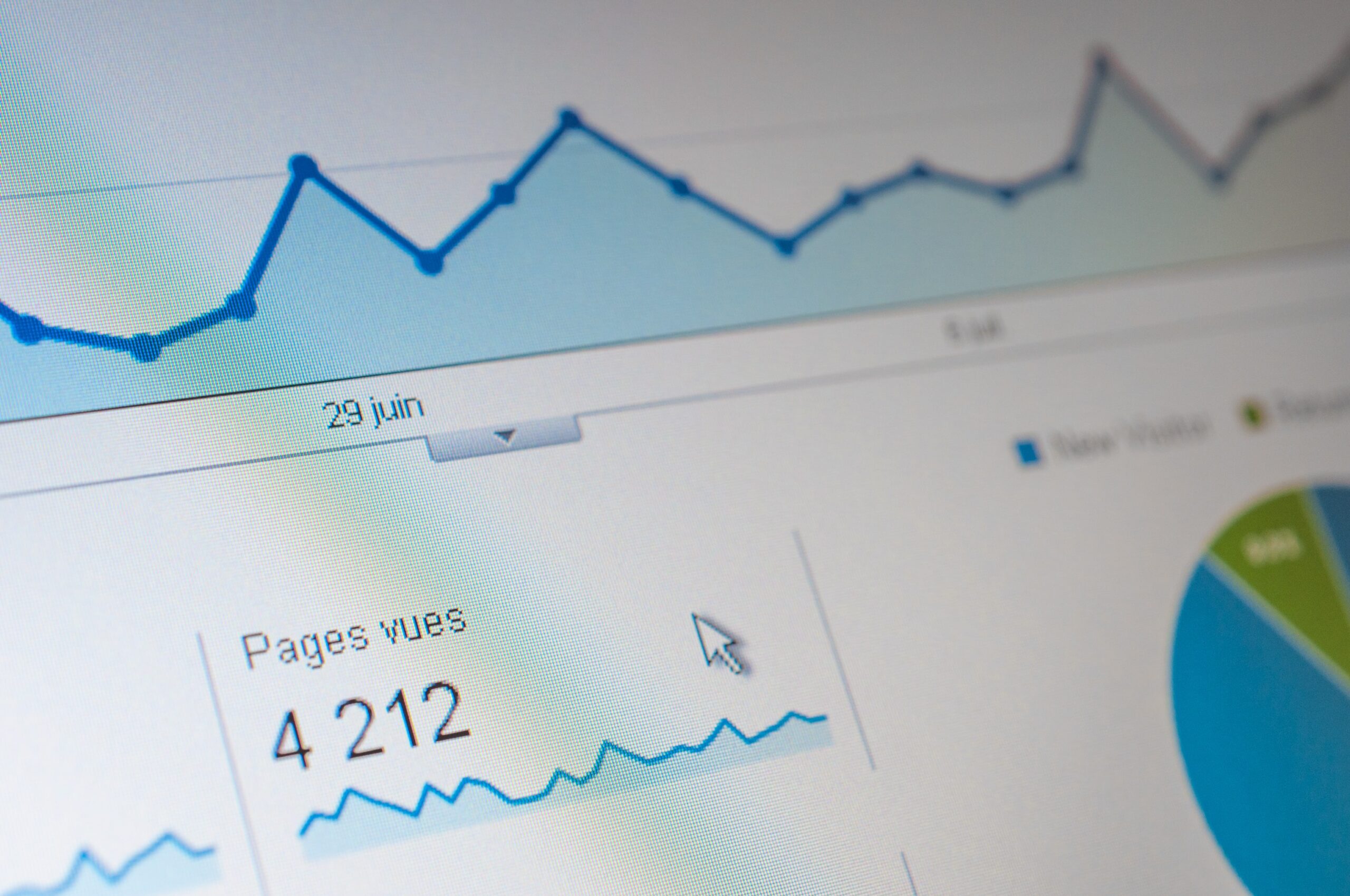

コメント受付中! ▼質問・感想お気軽にどうぞ▼